Firefox auf Raspbian installieren:
Firefox ist nicht standardmäßig auf dem Betriebssystem Raspbian installiert installed. Aber es ist im offiziellen Paket-Repository von Raspbian verfügbar. So ist es sehr einfach zu installieren.
Aktualisieren Sie zunächst den Cache des APT-Paket-Repositorys mit dem folgenden Befehl:
$ sudo apt-Update
Der Cache des APT-Paket-Repositorys sollte aktualisiert werden.
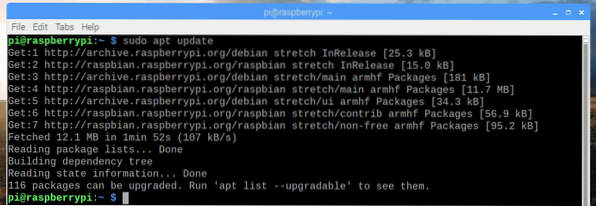
Führen Sie nun den folgenden Befehl aus, um Firefox auf Raspbian zu installieren:
$ sudo apt install firefox-esr
Jetzt drücken ja und drücke dann
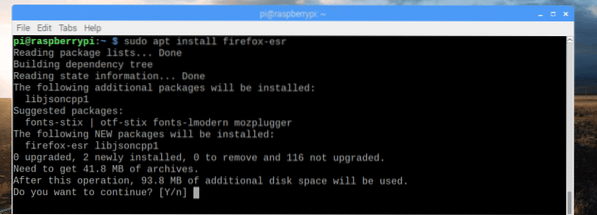
Firefox sollte installiert sein.
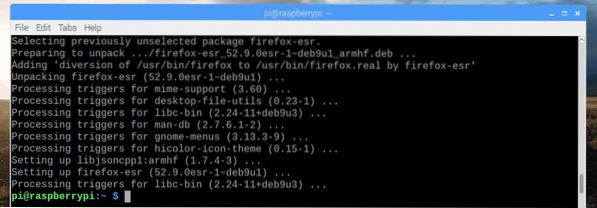
Firefox auf Raspbian ausführen:
Firefox auf Raspbian ist gekennzeichnet als Firefox-ESR. Sie finden Firefox-ESR im Anwendungsmenü von Raspbian. Um Firefox zu starten, klicken Sie auf das Firefox-ESR Symbol wie im Screenshot unten markiert.
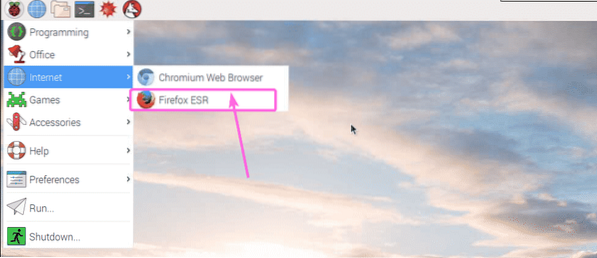
Wenn Sie Firefox zum ersten Mal ausführen, sollte Firefox Sie fragen, ob Sie Lesezeichen aus anderen Browsern importieren möchten oder nicht. Wie Sie sehen können, ist Chrom hier aufgeführt. Wenn Sie Lesezeichen aus Chromium (dem Standardbrowser von Raspbian) importieren möchten, wählen Sie es aus und klicken Sie auf Nächster wie im Screenshot unten markiert.
Wenn Sie keine Lesezeichen aus anderen Browsern importieren möchten, wählen Sie einfach Nichts importieren und dann klick auf Nächster. Ich werde fortfahren und die Lesezeichen von Chromium importieren. Es wird sehr hilfreich sein.

Wie Sie sehen, werden die Lesezeichen importiert…
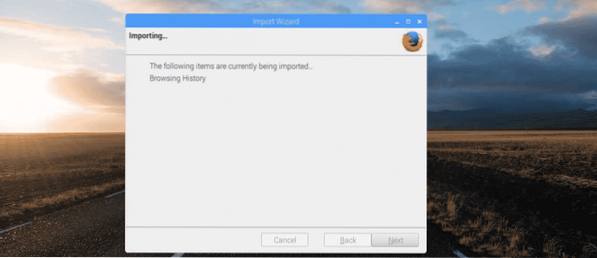
Sobald die Lesezeichen importiert sind, sollte Firefox starten, wie Sie im Screenshot unten sehen können.
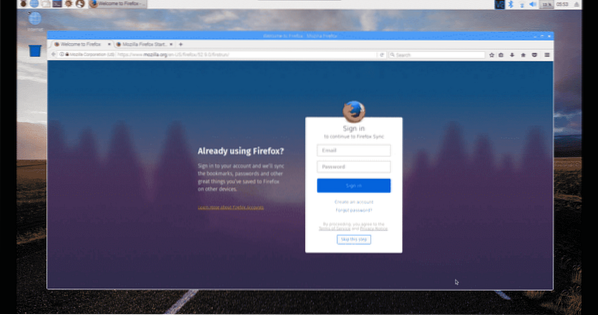
Wie Sie sehen können, verwende ich Firefox ESR 52.9.0 32-Bit-Version.

Firefox als Standardbrowser unter Raspbian einstellen:
Chromium ist als Standardbrowser auf Raspbian eingestellt. Wenn Sie also auf das Webbrowser-Symbol klicken, wie im Screenshot unten markiert, öffnet sich der Chromium-Browser.

Wenn Sie Firefox als Standardbrowser auf Raspbian festlegen möchten, führen Sie den folgenden Befehl aus:
$ sudo update-alternatives --config x-www-browser
Firefox ist in der Liste und die Auswahlnummer von Firefox ist 4, wie Sie im markierten Abschnitt des Screenshots unten sehen können. Ihre können je nach installierten Browsern unterschiedlich sein. Geben Sie nun die Auswahlnummer (in meinem Fall 4) ein und drücken Sie
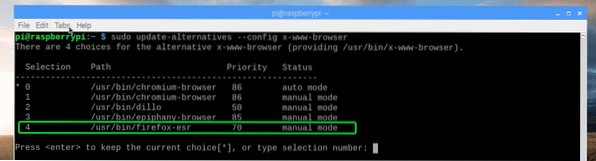
Firefox sollte als Standardbrowser auf Raspbian eingestellt sein.
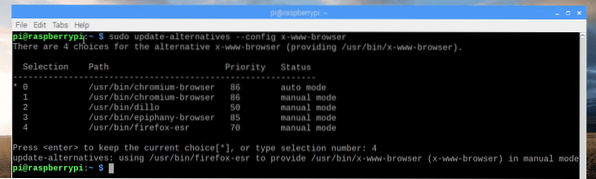
Meine Gedanken zu Firefox in Raspberry Pi:
Ich benutze den Raspberry Pi 3 Model B Single Board Computer schon seit geraumer Zeit. Das ist gut. Es hat eine gute Hardwarespezifikation. Aber Firefox ist auf Raspberry Pi 3 Model B etwas verzögert lag. Wenn Sie eine ältere Version von Raspberry Pi verwenden, kann diese möglicherweise überhaupt nicht verwendet werden. Ich bevorzuge den standardmäßigen Chromium-Browser für Raspberry Pi 3 Model B. Es verzögert auch ein bisschen, aber nicht so viel wie Firefox.
So installieren Sie Firefox auf Raspberry Pi mit installiertem Raspbian. Danke, dass du diesen Artikel gelesen hast.
 Phenquestions
Phenquestions


